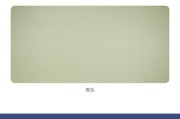在维修或升级惠普电脑时,拆卸主板是一个常见的操作。然而,对于很多用户来说,拆解主板可能会感到困惑和害怕。本文将以惠普电脑主板拆机为主题,为大家详细介绍如何正确、安全地拆卸惠普电脑主板,希望能帮助到需要的读者。

一、准备工作——安全拆机的第一步
在进行任何操作之前,务必断开电源,并使用适当的防静电措施,如戴上静电手环或触摸金属物品消除身上的静电。
二、移除外壳——给主板腾出空间
使用螺丝刀将电脑外壳上的螺丝拧下来,并轻轻推开外壳侧板,以便能够清晰地看到主板。

三、标记连接线——防止接错线缆
在拆卸过程中,连接线可能会很多,并且很相似,为了避免混淆,我们可以使用贴纸或记号笔给每根线标记上对应的位置。
四、拆卸电源连接线——断开电源供应
先断开主板上的电源连接线,这些连接线可能包括24-pin主电源接口、4-pinCPU电源接口等。务必小心操作,避免损坏线缆或插座。
五、移除内存条——安全解除内存
将内存条两侧的卡扣向外推动,然后轻轻拔出内存条。在操作过程中要避免直接接触内存芯片,以免因静电而损坏。

六、卸下CPU散热器——保护中央处理器
使用螺丝刀将散热器上的螺丝拧松,并轻轻摇动散热器,以确保其与CPU之间的热传导胶薄膜完全分离后,再将散热器从CPU上取下。
七、解除CPU锁扣——拆卸中央处理器
轻轻将CPU锁扣向上翻转,然后取下锁扣,就可以取出安装在主板上的中央处理器。
八、卸下显卡和其他扩展卡——解除卡槽固定
先解开显卡或其他扩展卡上的螺丝,然后轻轻将其从对应的扩展卡槽上取下。
九、拆卸连接线和电源线——释放主板束缚
小心拆卸主板上的连接线和电源线,这些线包括硬盘、光驱数据线、USB连接线等。注意插头的方向,避免使用过大的力量。
十、卸下主板固定螺钉——释放主板束缚
使用螺丝刀将主板上的固定螺钉逆时针旋转松开,并小心将其取下,记住每个螺钉所在的位置。
十一、慢慢取下主板——小心处理敏感元件
在确保所有连接都解除并固定螺钉都取下后,可以小心地将主板从电脑壳中取出。在这个过程中要尽量避免对主板上的敏感元件施加过大的压力。
十二、清洁主板和散热器——去除灰尘和污渍
使用气罐或刷子等工具清洁主板和散热器,确保它们表面没有灰尘和污渍,以提供更好的散热效果。
十三、安装新主板或升级零部件——为电脑注入新生命
如果需要更换主板或升级其他零部件,可以按照逆序重新安装所需的硬件,并连接好所有的线缆和电源。
十四、测试电脑启动——验证拆卸过程
重新连接电源并启动电脑,确保一切正常运作。如果有任何问题,重新检查连接线和零部件安装。
十五、拆机完成,享受新的体验!
通过本文所述的步骤,你已经成功地拆卸了惠普电脑的主板。希望你能在维修或升级中取得满意的结果,并享受到更新的电脑使用体验。
拆解惠普电脑主板可能看起来有些复杂,但只要按照本文所述的步骤,并小心操作,你就能成功完成任务。重要的是要记住安全措施和正确的顺序,以避免损坏任何零部件。拆卸主板是电脑维修和升级的基本操作之一,掌握这个技巧将使你更加自信和熟练地处理相关问题。祝愿你在维修旅程中一帆风顺!
标签: #拆机教程